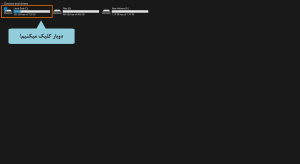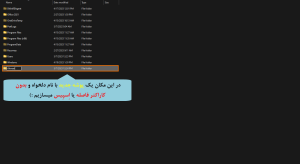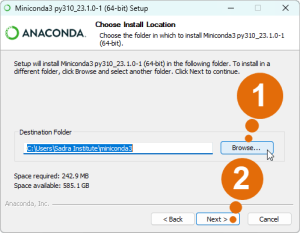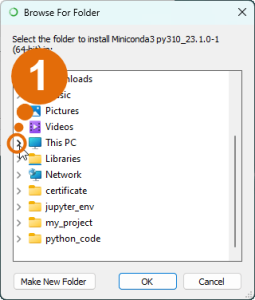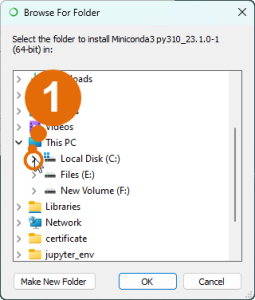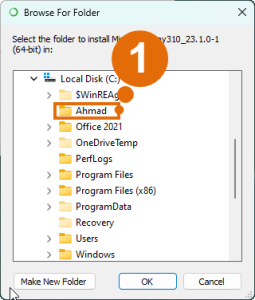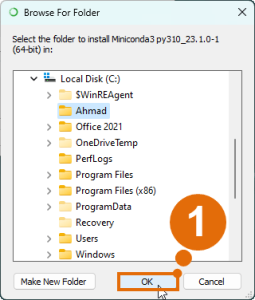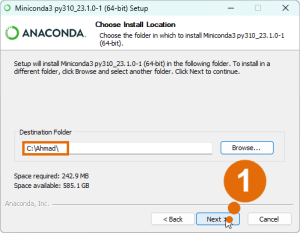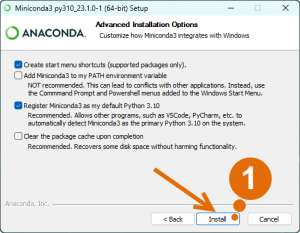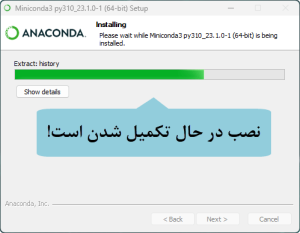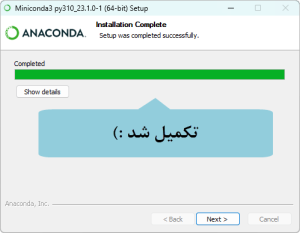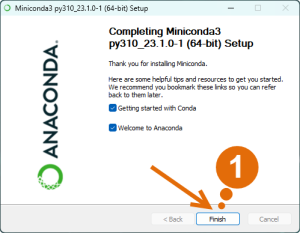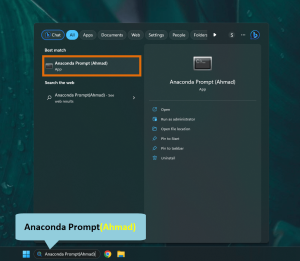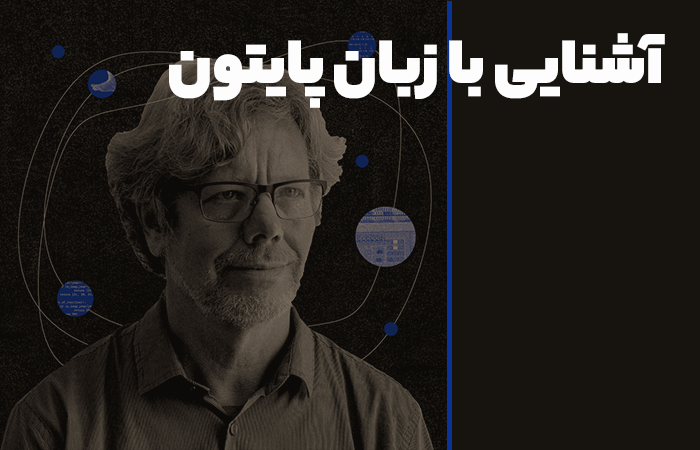در این آموزش قصد داریم تا به صورت گام به گام، هشدارِ وجود کاراکتر فاصله (space) در زمان نصب را حل نماییم.
در زمان نصب در صورت مشاهده هشدار، بر روی گزینه OK کلیک نمایید و سپس مراحل زیر را انجام دهید.
گام اوّل؛ همانند تصویر شماره (1) وارد درایو (C) کامپیوتر خود می شویم.
تصویر شماره (1)
گام دوّم: پس از ورود به درایو (C) با فشردن کلید ترکیبی Ctrl + Shift + N یک پوشه جدید می سازیم.
گام سوّم: همانند تصویر شماره (2) یک نام مناسب دلخواه (بدون داشتن کاراکتر فاصله) انتخاب میکنیم.
تصویر شماره (2)
گام چهارم: سپس به پنجره نصب بر می گردیم و در پنجره Choose Install Location بر روی دکمه Browse کلیک می کنیم (به شماره 2 بر روی تصویر فعلا توجهی نکنید)
تصویر شماره (3)
گام پنجم: از پنجره باز شده به دنبال پوشه ای که در درایو (C) ایجاد کردیم ( در این آموزش پوشه Ahmad) می گردیم و آن را انتخاب می کنیم. برای این منظور ابتدا بر روی علامت فلش کوچک در کنار آیکون This PC کلیک می نماییم.
تصویر شماره (4)
از قسمت ایجاد شده مجددا بر روی فلش کوچک در کنار آیکون Local Disk (C) کلیک می نماییم.
تصویر شماره (5)
و در نهایت از میان پوشه های موجود در درایو (C)، فولدر مورنظر خود را (Ahmad) انتخاب کرده و بر روی گزینه OK کلیک می نماییم.
تصویر شماره (6)
و بر روی گزینه OK کلیک می نماییم.
تصویر شماره (7)
گام ششم: حال به ادامه نصب برمی گردیم، همانطور که از تصویر شماره (8) مشخص است، مسیر نصب به سمت پوشه ای که ایجاد نمودیم تغییر کرده است. بر روی گزینه Next کلیک می نماییم. ( دیگر هشداری وجود ندارد)
تصویر شماره (8)
بسیار خب! مراحل برطرف کردن هشدار به پایان رسید. از این قسمت به بعد همانند قبل به ادامه مراحل نصب نرم افزار می پردازیم.
پس از فشردن دکمه Next، در پنجره پیش رو تغییراتی لحاظ نکرده و مطمئن می شویم که گزینه اوّل و سوّم به صورت پیشفرض انتخاب شده باشند.
تصویر شماره (9)
سپس بر روی دکمه Install کلیک می کنیم تا فرایند نصب آغاز و تکمیل شود.
تصویر شماره (10)
و منتظر می مانیم تا فرایند نصب کامل شود. (این پروسه ممکن است از 5 دقیقه تا 15 دقیقه به طول انجامد)
تصویر شماره (11)
و در نهایت پس از تکمیل نصب، بر روی گزینه اتمام یا Finish کلیک می نماییم.
تصویر شماره (12)
بسیار عالی! پس از اتمام نصب برای دسترسی به آناکوندا و مینی کوندا به صورت زیر عمل می نماییم.
- برای دسترسی به مینی کوندا در قسمت جستجو ویندوز عبارت Anaconda Prompt را جستجو کرده و سپس آن را انتخاب می نماییم.
- برای دسترسی به آناکوندا نیز در قسمت جستجو ویندوز Anaconda Navigator را جستجو کرده و سپس آن را انتخاب می نماییم.
تصویر شماره (13)